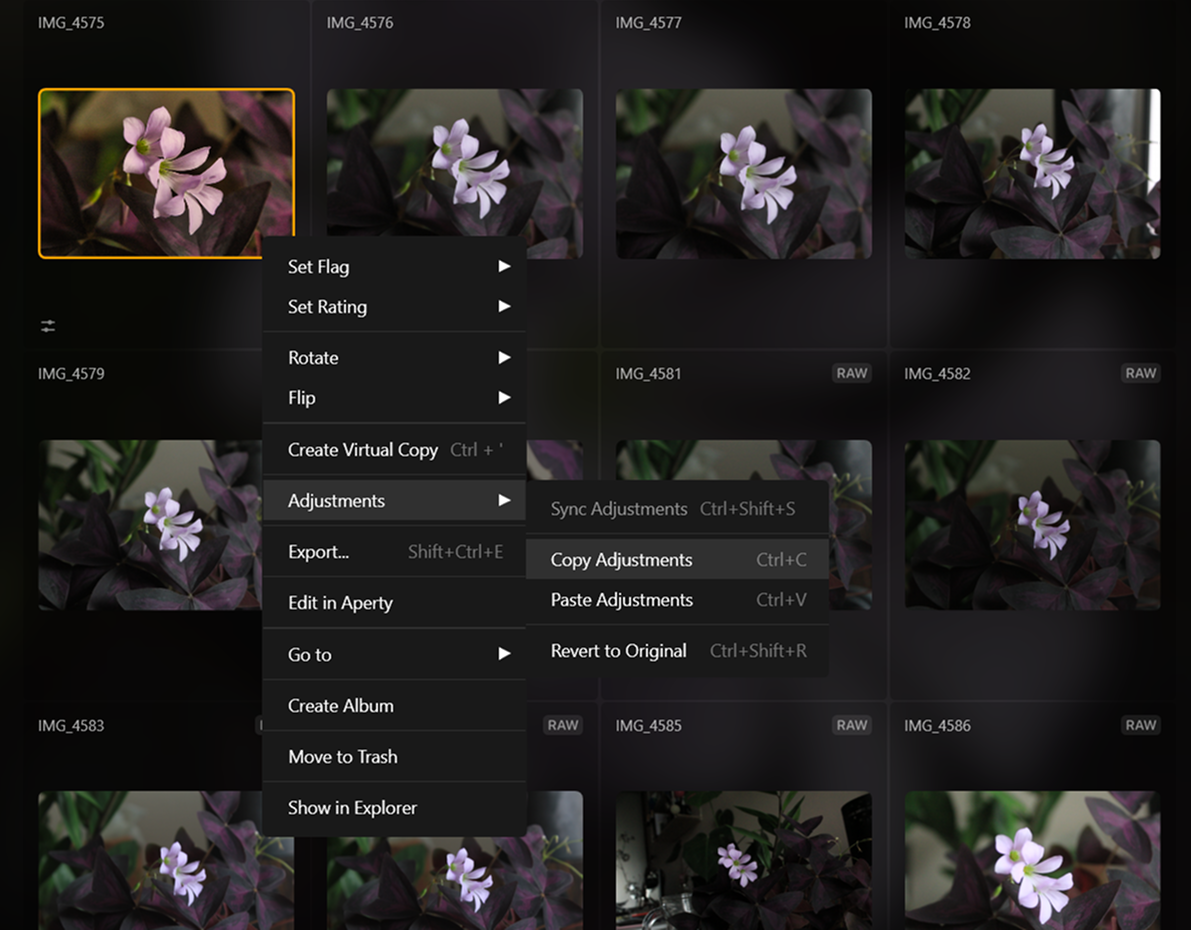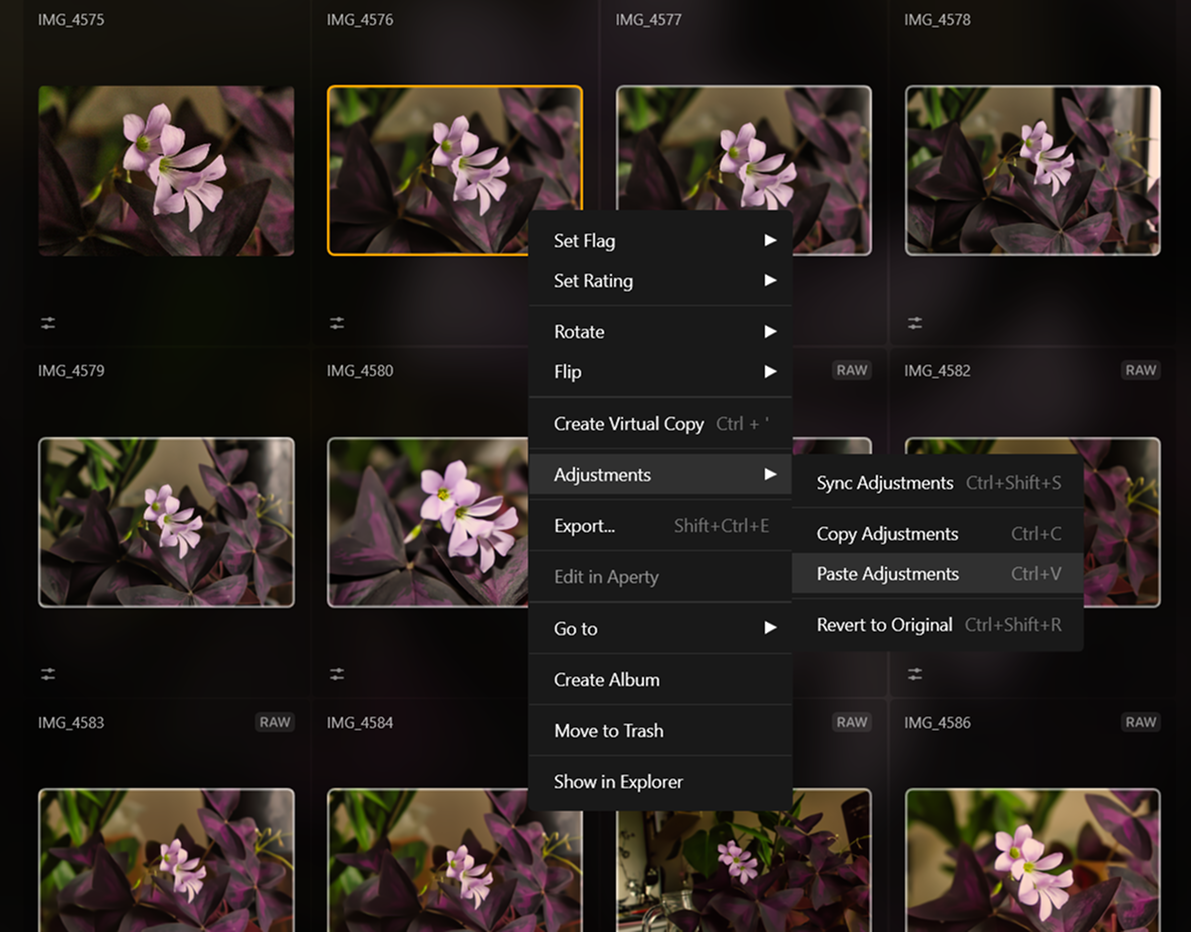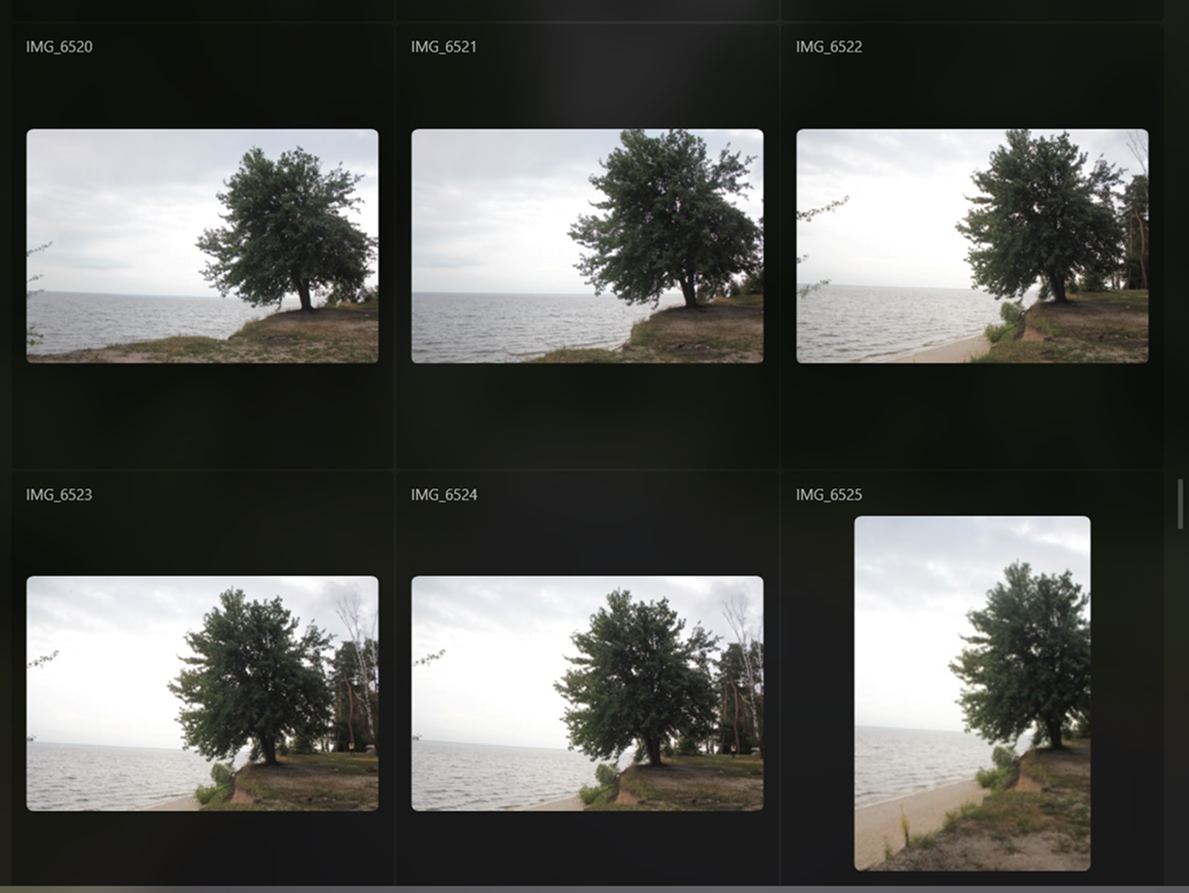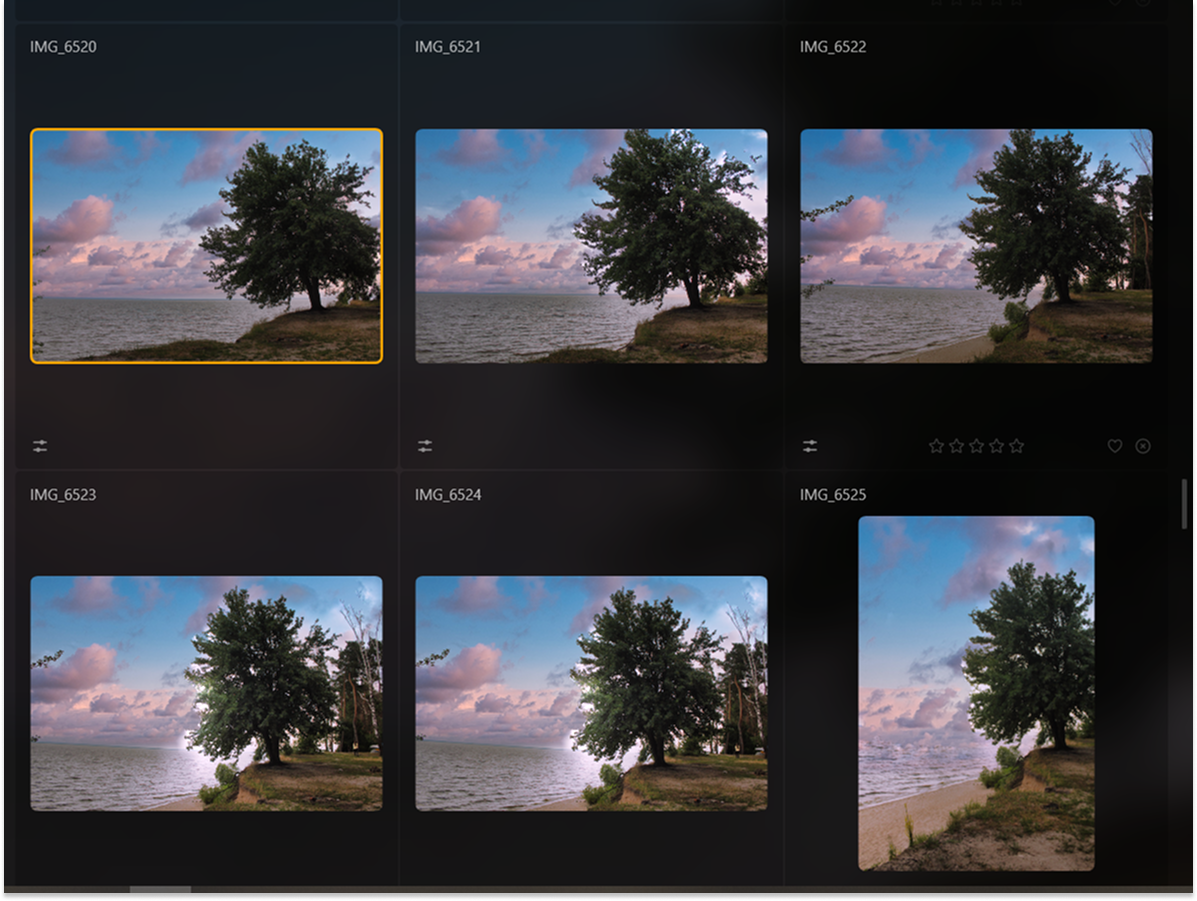Éditeur Photo Efficace Par Lots
L'édition par lots, également connue sous le nom de traitement en masse, est une technique utilisée dans divers domaines, en particulier la photographie, la conception graphique, le montage vidéo et le traitement de texte, pour gagner du temps et optimiser le processus de retouches.
Try it nowLes avantages du traitement par lots des logiciels de retouche photo dans la création de contenu moderne
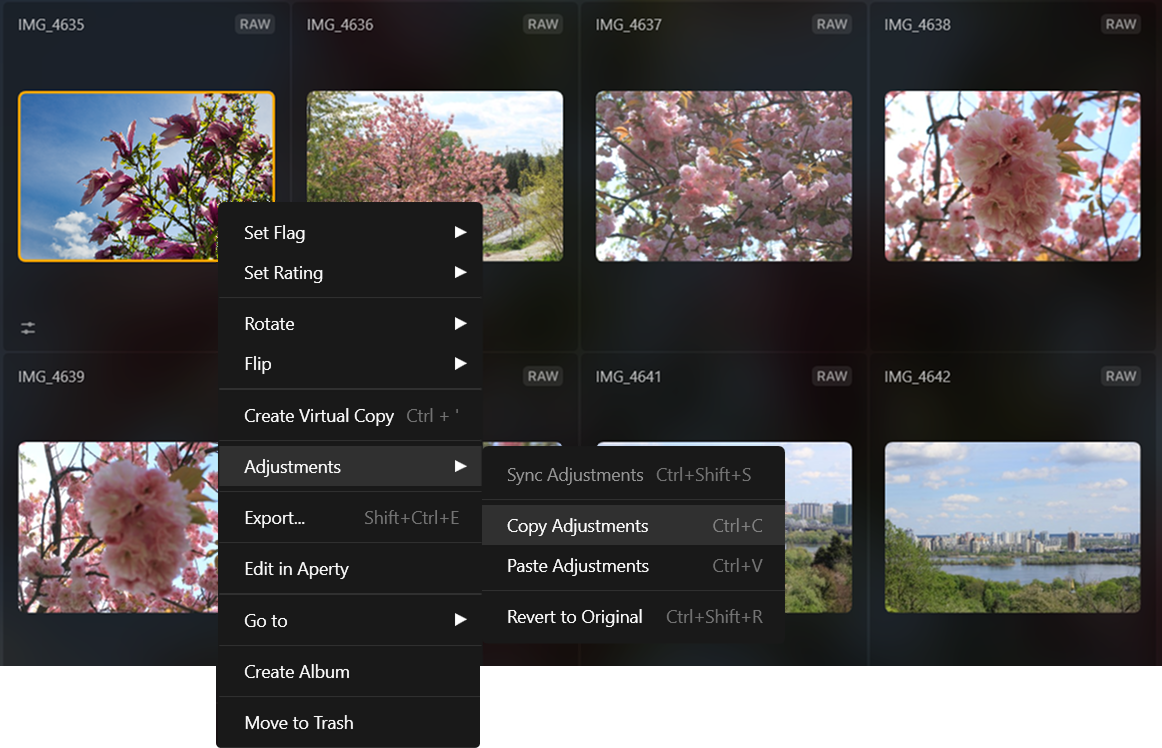

Pourquoi notre éditeur d'images en masse est le plus performant ?
Découvrez la polyvalence de la retouche photo par lots

Comment optimiser votre processus de travail grâce à un logiciel de retouche d'images par lots ?
Si vous souhaitez modifier plusieurs photos à la fois, vous pouvez utiliser la commande Synchroniser les ajustements pour effectuer un traitement par lots.

Ajustez la première photo d'une série.

Une fois la première image sélectionnée, il suffit de choisir les autres images.

Cliquez avec le bouton droit de la souris sur la première image, cliquez sur Ajustements, puis sélectionnez Synchroniser les ajustements pour harmoniser les images avec la première image.

Terminez en utilisant la commande Exporter pour exporter plusieurs photos de manière groupée.
Découvrez d'autres fonctionnalités
Golden Hour
Photo Restoration
Precise Image Recolor
Supercontrast
Darken Image Enhancement
Application & plugin à la fois
Pour macOS & Windows
- Éditeur d'images haute performance par l'IA
Service Clients 24h/24 et 7j/7
Garantie 30 jours, satisfait(e) ou remboursé(e)
Join our communities